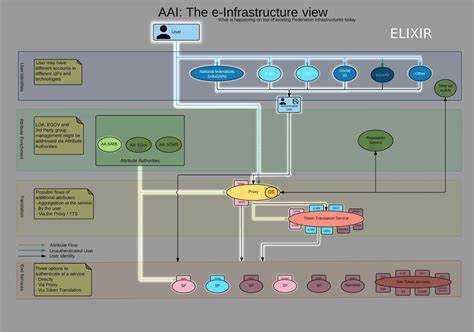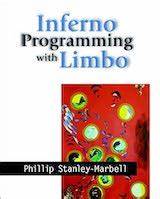随着互联网的普及和数字生活的丰富,浏览器成为人们日常上网的必备工具。浏览器首页作为打开浏览器时最先呈现的页面,直接影响用户的浏览体验和上网效率。许多用户希望通过更改浏览器首页,把常用网站或重要信息设置为默认起点,以便快速访问和节省时间。了解如何更改浏览器首页,成为每个互联网用户提升工作和生活效率的关键技能。 浏览器首页的定义和作用 浏览器首页,通常又称首页、起始页,是指当浏览器启动时自动加载的第一个网页。它不仅是浏览器的门户,也是用户上网的起点。
默认情况下,不同浏览器会将特定页面设为首页,如谷歌Chrome浏览器通常默认显示Google搜索页面,微软Edge会显示微软资讯主页等。但这些默认首页并不一定符合每个用户的需求,因此通过自定义首页,用户可将自己常访问的网站设为首页,实现更个性化的导航体验。 更改首页的重要性和优势 正确设定首页能极大提升上网便捷性。将天气预报、新闻门户、邮箱登录或工作相关网页设为首页,能帮助用户在打开浏览器一瞬间获取所需信息,避免每次都输入繁琐的网址,节省宝贵时间。更改首页还利于保持工作和生活的高效,减少分心,提高注意力集中度。尤其是对于需要时刻关注某些数据或通知的用户而言,合适的首页是必不可少的数字化助手。
常见主流浏览器首页设置方法 随着互联网浏览器种类丰富,不同平台和浏览器的设置方法略有差异。以下针对当前主流浏览器,介绍如何调整首页设定。 谷歌Chrome浏览器 谷歌Chrome因其简洁高速和丰富的扩展备受欢迎。更改首页方法相对直观:打开Chrome,点击右上角的三点菜单,选择“设置”。在设置界面,找到“启动时”选项,有三个可选方案:打开新标签页,继续上次浏览会话,或打开特定网页或一组网页。选择第三个选项后,点击“添加新页面”输入你想设为首页的网址,即可完成设置。
这样每次启动Chrome都会自动显示预设的首页内容。 Mozilla Firefox 火狐浏览器同样热门,提供灵活首页定制功能。用户可以先打开想设为首页的网页,然后直接拖动网页标签至地址栏左侧的房子图标,弹出确认窗口点击“是”即可。另外,也可以通过菜单栏进入“选项”,在“主页”设置中选择“自定义主页”或“使用当前页面”,以设定单个或多个首页网页,满足多任务浏览需求。 微软Edge 微软Edge是Windows 10及以上版本默认浏览器,具备现代化设计。更改首页流程:点击浏览器右上角的三点菜单,进入“设置”,选择“启动时”选项。
在“打开具体页面或页面组”功能中,点击“添加新页面”,填写所需网站地址,确认后页面即为新的首页。Edge还支持设定开始页、标签页的个性化布局,可充分满足用户定制需求。 Internet Explorer 虽然Internet Explorer正在逐步被Edge取代,但部分用户仍在使用。更改步骤是进入浏览器菜单栏的“工具”,选择“Internet选项”,在首页栏目输入想要设置的网址,点击保存即可生效。需要注意的是,IE版本较老,功能不如现代浏览器丰富。 Opera Opera浏览器以高速和丰富功能著称,更改首页也较为简便。
点击菜单,打开“设置”,在“浏览器”选项卡中找到“启动时”或“主页”设置,输入你期望的网址,保存即可完成首页更改。 Safari 苹果设备上的Safari浏览器在Mac和iOS设备中占主导地位。更改首页需打开Safari,点击菜单栏“Safari”,选择“偏好设置”,进入“常规”栏目,在首页输入网址,或者直接打开想设为首页的网页,点击“设置为当前页”按钮,轻松实现个性化首页定制。 首页个性化及其它贴士 除了直接更改首页网址,现在也有多种工具和软件,帮助用户打造更具视觉吸引力和功能集成的首页。例如,Netvibes、Start.me等平台提供可自定义模块的首页界面,集成天气、新闻、邮件等信息,让首页更具实用价值。 此外,选用能快速加载且界面简洁的首页,有助于提升浏览器整体运行速度和上网体验。
用户根据自身浏览习惯和信息需求选择合适首页,能更好地利用数字资源。 未来,随着浏览器技术的进步,首页设计将更加智能化和个性化,基于人工智能推荐内容,有望带来更智慧的上网生活。 结语 对于每一个互联网用户,合理设置浏览器首页是优化数字生活的重要环节。掌握不同浏览器设置首页的步骤和技巧,可以快速定制符合自己需要的网络入口,提升浏览效率。无论你使用的是Chrome、Firefox、Edge还是Safari,本文提供的方法均可帮助你轻松完成首页修改。开启浏览器的第一刻,看到想要的内容,不仅节省时间,也让上网心情愉悦。
随着使用习惯的不断形成,你的浏览器首页将成为你数字世界的专属起点。